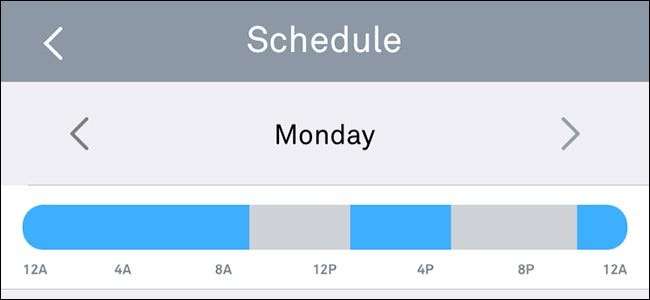
당신이 가지고 있다면 Nest Aware Nest Cam에 설정하면 24 시간 내내 동영상을 녹화 할 수 있습니다. 하지만 이렇게하면 대역폭과 데이터가 빠르게 소모 될 수 있으므로 항상 녹화 할 필요가없는 경우 위치에 따라 (재택 / 외출 지원 사용) Nest Cam을 자동으로 켜고 끄는 방법은 다음과 같습니다. 엄격한 일정.
관련 : Nest Cam 설정 방법
일정 설정
단순히 하루 종일 특정 시간에 Nest Cam을 켜고 끄려면 Nest 앱에서 일정을 설정할 수 있습니다.
시작하려면 앱을 열고 Nest Cam의 실시간보기를 탭하세요.

화면 오른쪽 상단의 설정 톱니 바퀴 아이콘을 탭합니다.
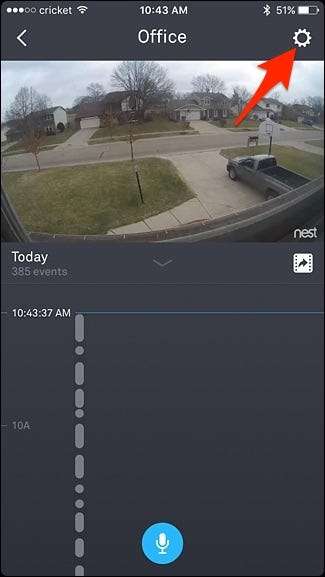
“Schedule”을 선택합니다.

예약을 활성화하려면 오른쪽의 토글 스위치를 누릅니다.
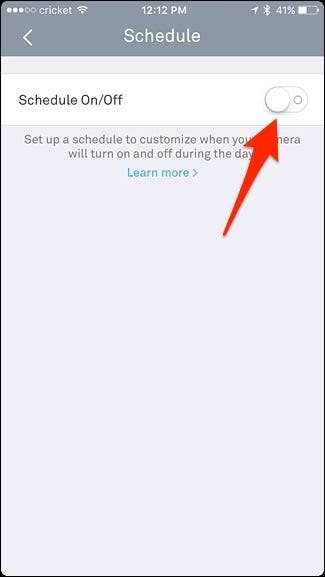
그 아래에 각 날짜 옆에 파란색 막대가있는 날짜 목록이 표시됩니다. 월요일 일정을 설정하려면 '월'을 탭하여 시작하세요.
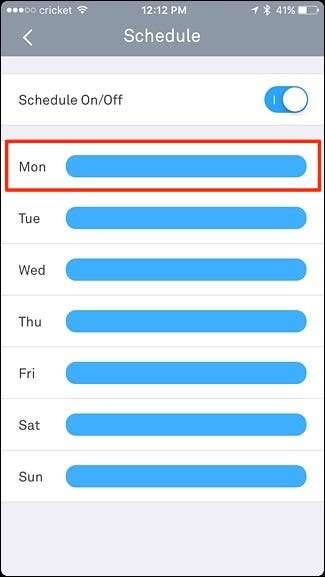
"시간 추가"를 누릅니다.
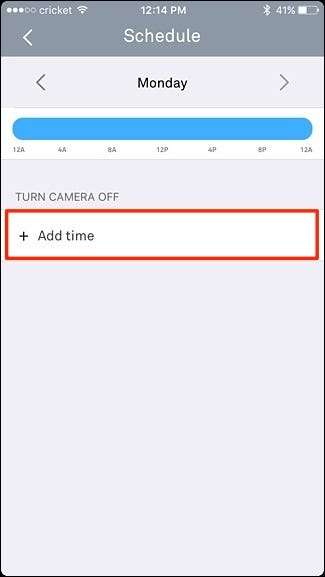
Nest Cam을 끌 시간을 선택한 다음 Nest Cam을 다시 켤 때도 동일하게 수행합니다.
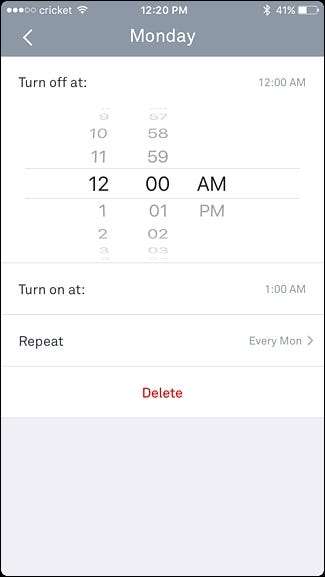
그 후 "반복"을 누르고이 일정을 적용 할 요일을 선택할 수 있습니다. 완료되면 왼쪽 상단의 뒤로 화살표 버튼을 누르세요.
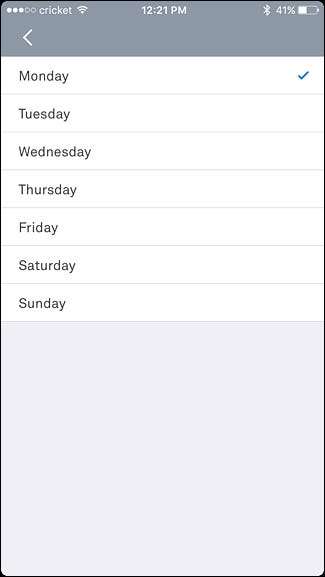
모든 것이 좋아 보이면 뒤로 화살표를 다시 누르십시오. 일정이 적용되고 Nest Cam이 꺼질 때 타임 라인을 따라 회색 영역이 표시됩니다. Nest Cam을 끄고 싶은 시간대를 다른 시간대에 추가하려면 '시간 추가'를 다시 탭하고 위 단계를 반복하세요.
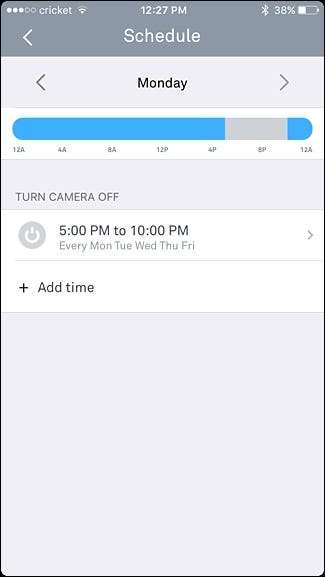
다른 날에 대해 별도의 일정을 만들려면 왼쪽 또는 오른쪽에있는 화살표를 눌러 각각 전날 또는 다음 날로 이동할 수 있습니다.
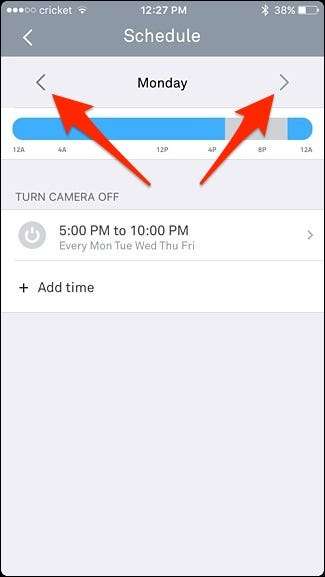
재택 / 외출 지원 사용
관련 : 자리를 비울 때 Nest가 자동으로 감지하도록하는 방법
재택 / 외출 지원 집에 있는지 여부를 확인하기 위해 휴대 전화의 GPS를 사용하는 Nest의 자체 지오 펜싱 기능입니다. 위치에 따라 Nest Cam을 자동으로 켜고 끌 수 있으므로 집에있는 경우 Nest Cam이 꺼집니다. 그런 다음 출근하면 기기가 켜지고 다시 녹음을 시작합니다.
설정하려면 Nest Cam의 설정 메뉴에서 '재택 / 외출 지원'을 탭하세요.
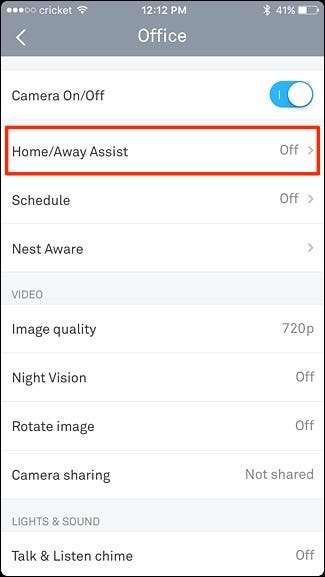
토글 스위치를 탭하여 기능을 켭니다.
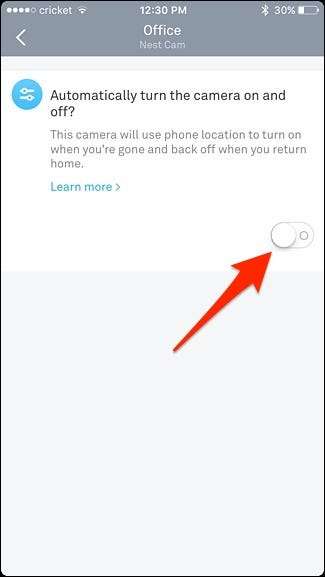
그게 전부입니다! 집에있을 때나 집에있을 때 Nest Cam에 무슨 일이 일어날 지 알려주는 또 다른 섹션이 표시됩니다.
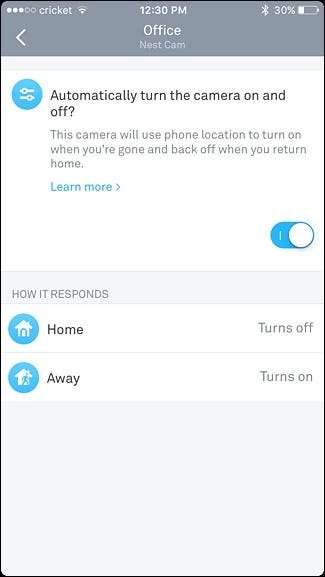
하지만 Nest 온도 조절기와 같은 다른 Nest 제품이있는 경우 휴대 전화의 GPS 대신 (또는 추가로) 모션 센서를 사용하여 집인지 외출 중인지 확인할 수 있습니다. 이렇게하려면 Nest 앱의 기본 화면에서 설정 톱니 바퀴 아이콘을 클릭하세요.







